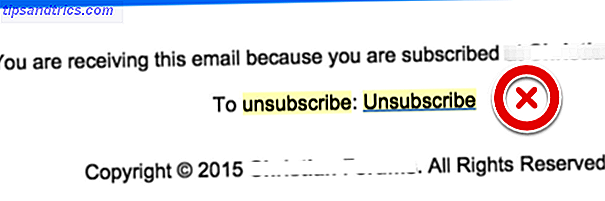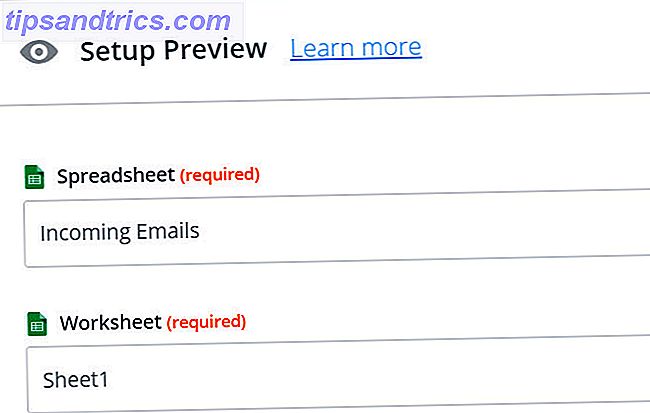Dans les années 2000, iTunes était la première application pour jouer et gérer votre musique. Il était léger, rapide et offrait une gamme de fonctionnalités qui étaient auparavant inconnues dans les logiciels musicaux courants. Même les utilisateurs de Windows ont téléchargé l'application en masse.
Mais au cours de la dernière décennie, l'application a été éliminée de son perchoir. Apple a progressivement tenté de le transformer en un programme fourre-tout pour tout type de multimédia.
Aujourd'hui, iTunes un gâchis gonflé. La plupart des gens ne l'incluraient pas dans leur liste des meilleurs lecteurs de musique.
Mais la situation est récupérable. Bien sûr, une grande partie du fardeau incombe à Apple pour rectifier les problèmes sous-jacents, mais il y a quelques mesures que vous pouvez prendre qui aideront à rendre iTunes utilisable à nouveau.
1. Désactiver les listes de lecture Genius

Les playlists Genius font partie d'iTunes depuis 2008. Mais elles remontent à une ère de pré-streaming lorsque la découverte de la musique était beaucoup plus laborieuse.
De nos jours, il y a beaucoup de façons de trouver de la nouvelle musique. 8 Sites Web pour vous aider à découvrir de nouveaux genres musicaux 8 Sites Web pour vous aider à découvrir de nouveaux genres musicaux Élargir vos horizons musicaux en découvrant de nouveaux genres de niche peut être bénéfique. Dans cet esprit, voici plusieurs sites essentiels pour découvrir de la musique que vous n'avez jamais entendue auparavant. Lire la suite, et c'est sans tenir compte des outils natifs dans les services comme Spotify Comment découvrir de la nouvelle musique en utilisant Spotify: 7 trucs et astuces pour savoir comment découvrir de la musique en utilisant Spotify: 7 trucs et astuces à connaître La principale raison J'adore Spotify c'est que ça m'a aidé à trouver autant de nouvelle musique au fil des ans. Voici les fonctionnalités Spotify intégrées que j'ai utilisées pour découvrir une nouvelle musique géniale. Lire la suite .
Mis à part le fouillis à l'écran, l'outil Genius soulève également des problèmes de confidentialité. Il crée des playlists en comparant votre bibliothèque avec tous les autres utilisateurs de Genius dans le monde, puis en exécutant des algorithmes secrets.
Pour désactiver les listes de lecture Genius, ouvrez iTunes et accédez à Fichier> Bibliothèque> Désactiver Genius .
2. Nettoyez la barre latérale
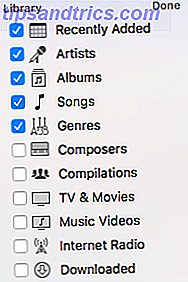
Si vous êtes un audiophile Êtes-vous un audiophile? Ces 10 questions révèlent la vérité Êtes-vous un audiophile? Ces 10 questions révèlent la vérité Vous pourriez penser que vous êtes un audiophile, mais en réalité, très peu d'amateurs de musique cochent toutes les cases nécessaires. Êtes-vous vraiment un audiophile? Ou êtes-vous juste un grand prétendant? En savoir plus, il est essentiel que le logiciel de musique que vous utilisez vous fournisse des outils de tri pour chaque métadonnée imaginable. À cet égard, iTunes fonctionne bien. Vous pouvez ajouter une colonne pour tout, des battements par minute au débit.
Mais que se passe-t-il dans la barre latérale sur le côté gauche de l'écran? Par défaut, il existe 11 catégories différentes à peine crédibles. La plupart d'entre eux sont complètement inutiles; Quelqu'un utilise-t-il sérieusement iTunes pour gérer des copies de vidéos musicales enregistrées localement? De MTV à YouTube: un bref historique des vidéos musicales De MTV à YouTube: un bref historique des vidéos musicales la dernière étape dans l'évolution d'un médium qui peut être aussi élaboré que le film et aussi personnel que les photos. Lire la suite ? Peut-être en 2004, ils ont fait ...
Pour supprimer les champs inutiles de la barre latérale, passez votre souris dans le coin supérieur droit du panneau et cliquez sur Modifier . Désactivez les cases à cocher en conséquence. La plupart des gens n'ont besoin que de garder des artistes, des albums et des chansons .
3. Supprimer les listes de lecture intelligentes
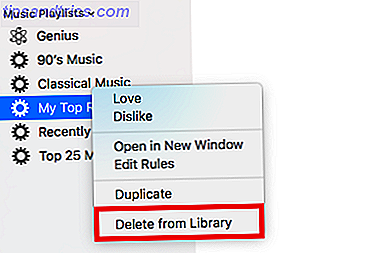
Regardez, les listes de lecture intelligentes sont une fonctionnalité utile. Créer vos propres listes de lecture Comment créer des listes de lecture de musique à l'aide de Reddit et de YouTube Comment créer des listes de lecture de musique à l'aide de Reddit et de YouTube Qui a besoin d'un service de musique de qualité? Entre Reddit et YouTube, vous pouvez obtenir toutes les recommandations, listes de lecture et chansons dont vous avez besoin. Lire la suite et les garder à jour est une tâche qui prend du temps. Les listes de lecture intelligentes peuvent garder votre musique fraîche en ajustant constamment des listes pour inclure des chansons qui correspondent à une liste de critères prédéterminés.
Mais si vous avez une vaste collection de musique, vous devriez les supprimer tous. Pourquoi? Parce que les listes de lecture intelligentes sont exceptionnellement gourmandes en ressources. Si vous avez remarqué que iTunes fonctionne lentement, vos listes de lecture intelligentes sont souvent le coupable.
Pour supprimer une liste de lecture intelligente, faites défiler jusqu'à la section Listes musicales de la barre latérale, cliquez avec le bouton droit sur le titre de la liste de lecture, puis cliquez sur Supprimer de la bibliothèque .
4. Cacher les services inutilisés
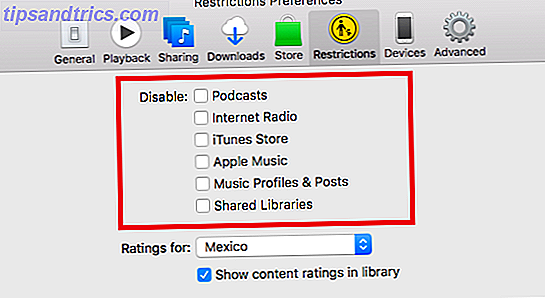
Dans le cadre de la volonté d'Apple de transformer iTunes en une application multimédia à guichet unique, elle a introduit un nombre croissant de services. Certains d'entre eux, comme les podcasts, sont utiles. D'autres, moins.
Vous pouvez désactiver tous les services que vous n'utilisez pas régulièrement dans le menu des restrictions. Techniquement, les restrictions sont la version d'Apple du contrôle parental, mais elles servent aussi d'outil pour nettoyer l'application gonflée. En désactivant un service, vous supprimez les références dans les autres parties de l'application.
Vous pouvez masquer six services: Podcasts, Radio Internet, iTunes Store, Musique Apple, Profils musicaux et publications, et Bibliothèques partagées .
Pour désactiver un service, ouvrez iTunes et allez dans Préférences> Restrictions . Cochez les cases en regard des services que vous souhaitez supprimer.
5. Empêcher Safari de lancer iTunes
Si vous avez besoin de plus de preuves pour prouver qu'Apple est plus intéressé par l'utilisation d'iTunes pour vous vendre du contenu plutôt que de vous laisser écouter de la musique, vous ne devez pas regarder plus loin que la façon dont Safari gère les liens App Store.
Lorsque vous cliquez sur un téléchargement App Store lors de l'utilisation du navigateur d'Apple, il lance automatiquement iTunes et la page correspondante. Ce comportement gâche l'expérience de navigation et vous rend encore plus mécontent avec iTunes.
Vous pouvez l'empêcher avec une extension Safari tierce appelée NoMoreiTunes . Installez-le sur votre système et les liens App Store commenceront à s'ouvrir dans Safari à la place.
Téléchargement: NoMoreiTunes (gratuit)
6. Désactiver les boutons Apple Music
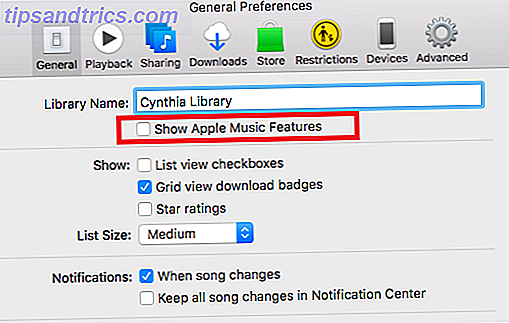
Sans surprise, Apple a décidé qu'Apple Music devrait également jouer un rôle important dans l'application iTunes.
Sur l'interface de musique principale, l'intégration se présente sous la forme de deux onglets: For You et Browse . La section Pour vous est l'outil de recommandation de musique d'Apple Music; La section Parcourir vous permet d'explorer la collection de chansons d'Apple Music.
Mais si vous n'êtes pas abonné à Apple Music, les deux onglets sont inutiles. L'onglet Pour vous vous invite simplement à vous inscrire au service sans proposer de recommandations, et vous ne pourrez pas lire de chansons dans la section Parcourir .
En fin de compte, les onglets sont juste un fouillis inutile.
Pour supprimer les fonctionnalités Apple Music d'iTunes, accédez à Préférences> Général et décochez la case à côté de Afficher les fonctionnalités musicales Apple . Lorsque vous avez terminé, cliquez sur OK .
7. Désactiver les téléchargements automatiques
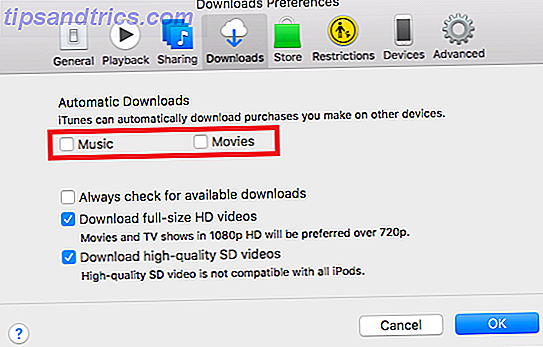
Si vous êtes étroitement intégré à l'écosystème Apple, vous avez probablement de nombreux autres appareils Apple: iPad, iPhone, Apple TV, etc. Par défaut, lorsque vous achetez un album ou un film sur l'un de vos autres appareils, il est automatiquement téléchargé sur iTunes sur votre Mac.
C'est un comportement indésirable; Avez-vous vraiment besoin d'une copie d'un film que vous venez d'acheter sur tous les appareils que vous possédez? Bien sûr que non, il va juste manger à travers votre espace de stockage disponible.
Au lieu de cela, désactivez les téléchargements automatiques. Vous pouvez toujours télécharger le contenu que vous possédez quand vous le voulez.
Pour désactiver le téléchargement automatique de musique et de films, accédez à Préférences> Téléchargements> Téléchargements automatiques et décochez les cases en regard de Films et musique .
Partagez vos conseils de nettoyage d'iTunes
Nous vous avons donné sept façons différentes qui, combinées, aideront à rendre iTunes utilisable à nouveau.
Mais il existe bien d'autres façons d'améliorer l'application, et nous voulons en entendre parler. Qu'est-ce que vous modifiez qui rend iTunes un peu plus supportable?